話題のiPhoneやiPod Touchから紙copi Netを使ってみましょう。
iPhoneからhttp://kamicopi.net/にアクセスしてログインするだけで使い始めることができます。
ログインすると,以下のような画面になります。iPhoneの大画面とタッチパネルを使って紙copiを操作できます。
.jpg)
さらに,iPhoneには,Webサイトのショートカットをホームスクリーンに作る機能があります。
(紙copiを利用中に,画面下のツールバーで「+」のボタンをクリックします)

左下にアイコンを置いてみました。iPhoneの中に「紙」アイコンが表示され,すばやく紙にアクセスできるようになります。操作に慣れるととても快適です。
※iPhoneで長いテキストをスクロールするには,二本の指を使ってスクロールします。
(iPhoneは,基本的にスクロールバーが一つしかないので,サイト内でスクロールが必要なところは紙copi Net以外でもこのテクニックが使えます)
※iPhone版の紙copi Netでは,箱の管理および紙の削除機能はありません。ご了承ください。
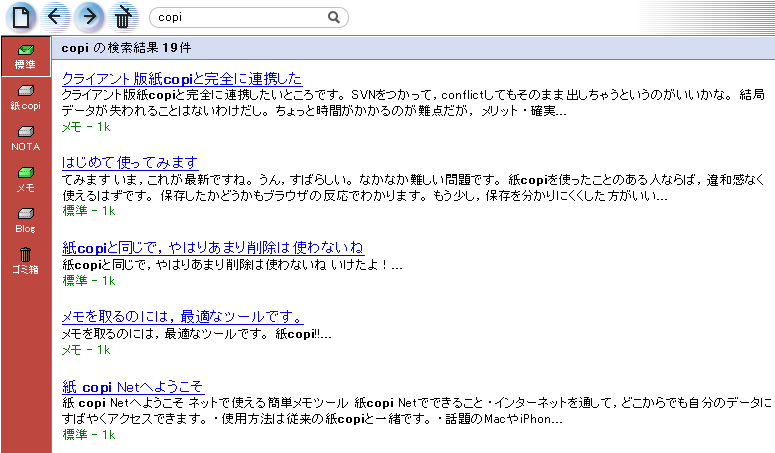

.jpg)



